オムロンコネクトアプリを使えば、血圧・体重管理がこれまで以上に簡単になります。
【オムロンコネクト×Appleヘルスケア】連携アプリで最強!秘密にしたい血圧・体重管理術!
- オムロンコネクトアプリとAppleヘルスケアアプリの連携方法
- 「かんたん血圧日記」機能で血圧データの記録・管理
- 連携がうまくいかない場合の対処法
- Bluetooth接続のトラブルシューティング手順
- アプリ間のデータ同期問題の対策
- 血圧データの分析と共有方法
- アプリ対応機器の登録手順
- サポートへの連絡方法と解決策の提案
- 血圧・体重管理を効率化するためのアプリの活用法
血圧や体重、歩数などの健康データを一元管理できるだけでなく、家族や医師とデータを簡単に共有できるようになります。さらに、Appleヘルスケアアプリとの連携も可能!
この記事では、オムロンコネクトアプリの使い方や連携方法、トラブルシューティングについて詳しく解説します。
あなたの血圧・体重管理が劇的に向上すること間違いなし!
あなたの血圧・体重維持・向上を目指すための最強コンビ、オムロンコネクトとAppleヘルスケアの活用術をぜひご覧ください。
【オムロンコネクト(OMRON connect)】アプリについて
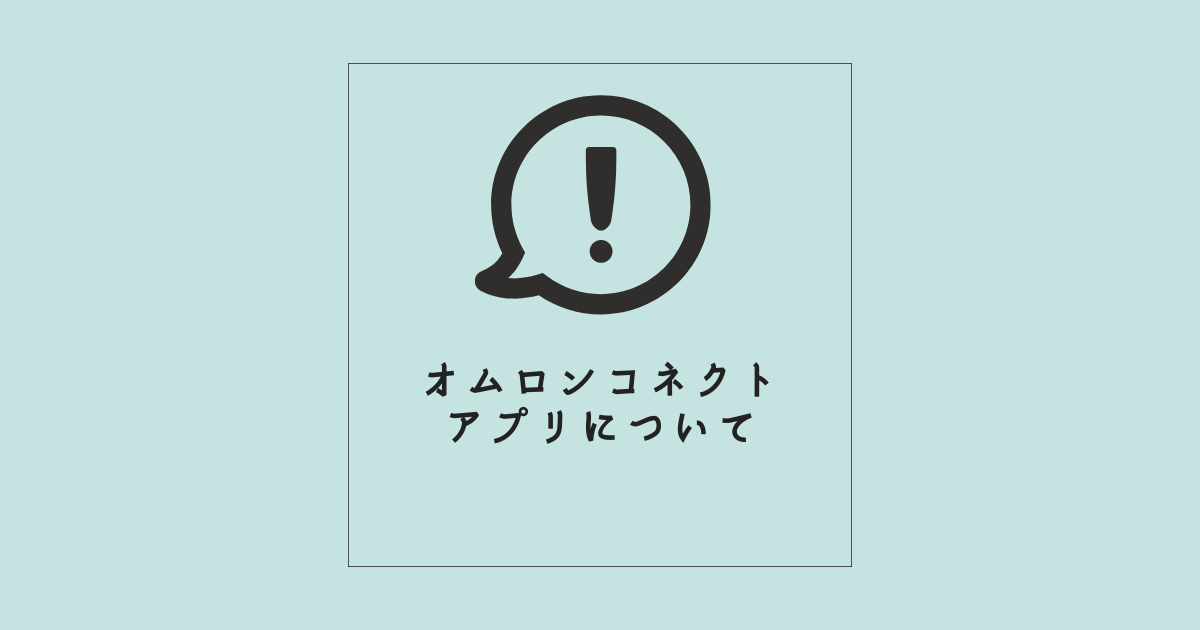
オムロンコネクトアプリは、オムロン製品を使用して計測された健康データをスマートフォンへと転送し、グラフや数値での確認・管理が可能なアプリです。
また、Appleのヘルスケアアプリ等、他社アプリとも連携できます。
アプリは、血圧計や体重計といったオムロン製の多種多様な健康機器に対応しており、対応機器の詳細リストや使い方は公式ウェブサイトやアプリ内で確認できます。
オムロンコネクトアプリの特徴とメリット
アプリを利用することで、血圧計や体重計などの健康機器から得られたデータをスマートフォンに簡単に取り込めます。
これにより、健康状態の変化を一目瞭然に把握できます。
アプリ内では、測定データをグラフや数値で表示し、独自の分析機能を駆使して血圧・体重状態の改善に活用できます。
さらに、オムロンコネクトアプリは、Appleのヘルスケアアプリなど他社アプリと連携可能であり、データの一元管理が行えます。
対応機器の一覧
アプリはオムロン製品である血圧計、体重計、体脂肪計などの健康機器に対応していて、それらの機器で計測されたデータをスマートフォンへ転送できます。
各機器の対応状況や使い方については、オムロンコネクトの公式ウェブサイトやアプリ内で調べることができます。
以下は、オムロンコネクトアプリに対応している主要な機器の一例です。
- 血圧計
- 体重計
- 体脂肪計
- 歩数計
- 活動量計
対応機器の詳細なリストや各機器の使い方に関しては、オムロンコネクトの公式ウェブサイトやアプリ内で確認できます。
【Appleヘルスケア】アプリについて

Appleヘルスケアは、iPhone向けの健康管理アプリで、さまざまな健康データを一括管理して目標達成に活用できます。
基本的な使い方は、初期設定を済ませ、データの記録・分析を行い、カスタマイズ可能なダッシュボードで重要な情報を一覧表示できます。
アプリの概要と目的
AppleヘルスケアはiPhoneにプリインストールされているアプリで、歩数や睡眠、心拍数などの健康データを一元的に管理するツールです。
これらのデータを記録・分析し、目標達成に役立てることができます。
- AppleヘルスケアはiPhoneユーザー向けの健康管理アプリ
- 健康データを一括管理し、目標達成に活用できる
基本的な使い方
まず、初期設定を実施します。
ヘルスケアアプリを開いて、「ようこそ新しいヘルスケアAppへ」が表示されたら、画面の指示に従い設定を進めてください。
アプリ内では、歩数や睡眠、心拍数などの健康データを記録・分析できます。
さらに、他のアプリやデバイスと連携することで、多様なデータの管理が可能となります。
ヘルスケアアプリには、カスタマイズできるダッシュボードが搭載されており、重要なデータを一覧でチェックできます。
- 初期設定を実施
- データの記録・分析が可能
- カスタマイズ可能なダッシュボードを利用できる
【オムロンコネクトとAppleヘルスケア】の連携方法
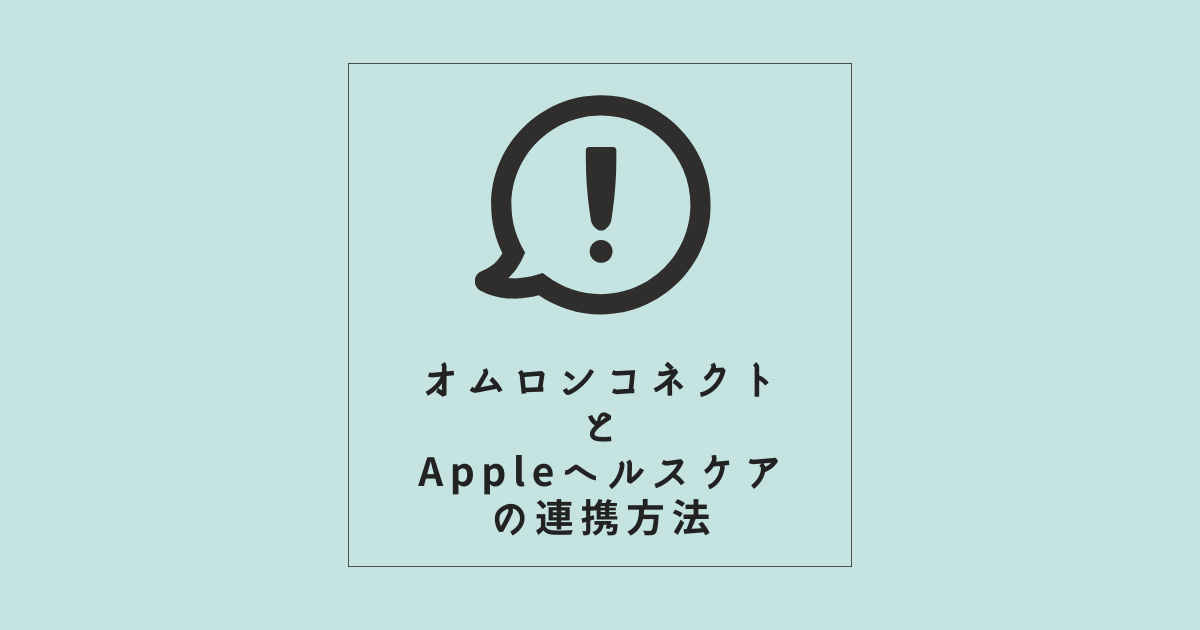
Bluetooth設定では、オムロンコネクト対応機器とスマートフォンをペアリングします。
その際にデバイスとスマートフォンが近接していることを確認することが肝心です。
アプリ間の連携許可では、オムロンコネクトアプリとAppleヘルスケアアプリの連携設定を行います。
忘れずに必要なデータの書き込み許可を設定することが大切です。
さらに『裏技』として、「Appleヘルスケアアプリ」を経由して、【カロミル】というAI技術を駆使した栄養管理・ダイエットアプリのデータと連携もできたりします。
【カロミル×Appleヘルスケア】の連携について詳しく解説している記事はコチラから
オムロンコネクト対応機器とBluetooth接続の手順
オムロンコネクト対応機器とスマートフォンの連携には、初めにBluetoothでペアリングすることが必要です。
スマートフォンの設定画面からBluetoothを有効にし、オムロンの対応機器を検索し、ペアリングを実行してください。
ペアリングを行う際には、デバイスとスマートフォンが近接していることを確かめてください。
距離が遠いと、ペアリングがうまくいかないことがあります。
- オムロンコネクト対応機器とスマートフォンをBluetoothでペアリング
- デバイスとスマートフォンが近接していることを確認
【オムロンコネクトとAppleヘルスケア】アプリ同士の連携設定
オムロンコネクトアプリとAppleヘルスケアアプリの連携を行うには、両アプリ間でデータの書き込み許可を設定する必要があります。
Appleヘルスケアの設定画面にて、オムロンコネクトアプリのデータ書き込み許可を有効にし、BMI・体脂肪率・体重などのデータを連携できるようにしましょう。
- オムロンコネクトアプリとAppleヘルスケアアプリの連携設定を実施
- 必要なデータの書き込み許可を設定
「オムロンコネクト」アプリの設定手順
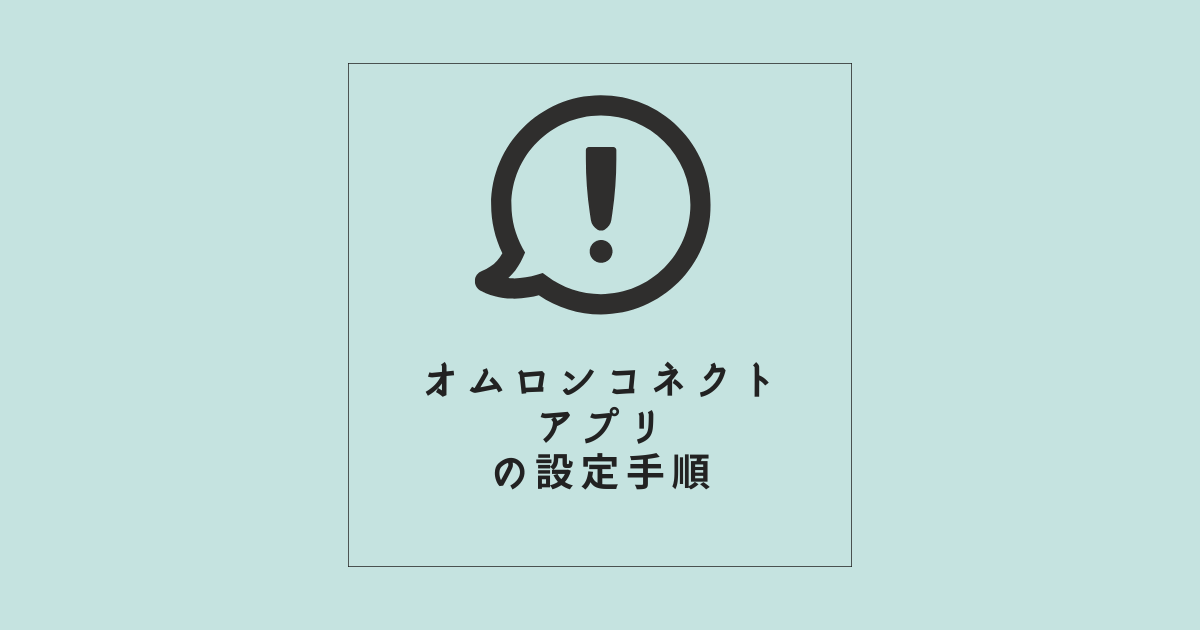
データ同期の方法では、オムロンコネクトアプリを用いてデータを同期し、自動同期の設定が重要となります。
連携データの閲覧と管理においては、連携データの表示方法と血圧・体重データの管理手段を把握し、適切なアプリを活用してデータの確認・管理が重要です。
データ同期の手順
オムロンコネクトアプリを利用して、対応機器で計測したデータをスマートフォンに同期できます。
アプリを起動すると、最新の計測データが自動的に同期され、グラフや数値形式で確認・管理が可能です。
- アプリ設定から自動同期のオン/オフを切り替えることができます。
- 自動同期を有効にすると、アプリを開く際にデータが自動的に更新されます。
連携データの表示と管理
オムロンコネクトアプリとAppleヘルスケアアプリが連携している場合、Appleヘルスケアアプリ上でオムロンコネクトアプリのデータを表示することができます。
Appleヘルスケアの「ヘルスデータ」タブから、表示したいデータカテゴリを選択し、詳細画面にてオムロンコネクトアプリのデータが閲覧可能です。
血圧・体重データ管理については、オムロンコネクトアプリで計測データをチェックし、Appleヘルスケアを使って全体的な健康状態を把握することができます。
また、アプリを通じてデータの期間別表示やトレンド分析も可能です。
- 連携データの表示手段
- 血圧・体重データの管理手順
【オムロンコネクト】対応する血圧計と連携手順

血圧計の登録においては、オムロンコネクトアプリに対応する血圧計を登録し、Bluetoothを用いてペアリングを実施することが重要です。
データの転送と閲覧では、自動転送機能を使ってアプリにデータを取り込み、血圧情報の表示・管理が重要となります。
対応しているおすすめのオムロン血圧計は【HEM-6231T2-JC】です。
【オムロン血圧計HEM-6231T2-JC】を詳しく紹介した記事はコチラをご覧ください。
血圧計の登録手順
対応する血圧計をオムロンコネクトアプリに登録するには、「デバイス」タブを開き、「+」アイコンを押して、対応機器リストから血圧計を選びます。
その後、画面の指示に従ってペアリングを実行します。
Bluetoothを活用し、血圧計とスマートフォンをペアリングさせます。
スマートフォンのBluetooth設定画面で血圧計を探し、接続を行います。
- オムロンコネクトアプリで対応血圧計を登録
- Bluetoothを用いたペアリング
データ転送と閲覧方法
オムロンコネクトアプリと対応血圧計がペアリングされていると、測定データは自動的にアプリに送られます。
ただし、自動転送が正常に実施されるためには、血圧計とスマートフォンの距離が近く、Bluetooth接続が保たれていることが必要です。
アプリ上で測定データが表示されると、血圧値や脈拍数、測定日時などの情報が確認可能となります。
また、データをグラフやリスト形式で表示し、期間による変化やトレンドを分析できます。
- 測定データの自動転送機能
- 血圧情報の表示と管理方法
オムロンコネクト対応の体重計と連携手順

体重計の登録においては、オムロンコネクトアプリに対応する体重計を登録し、Bluetoothを用いてペアリングを実施することが重要です。
データの転送と閲覧では、自動転送機能を使ってアプリにデータを取り込み、体重情報の表示・管理が重要となります。
対応しているおすすめのオムロンの体重計は【HBF-227T】です。
【オムロン体組成計HBF-227T】を詳しく紹介した記事はコチラをご覧ください。
体重計の登録手順
オムロンコネクトアプリで対応する体重計を登録するには、「デバイス」タブを開き、「+」アイコンを押して、対応機器リストから体重計を選びます。
その後、画面の指示に従ってペアリングを実行します。
Bluetoothを活用し、体重計とスマートフォンをペアリングさせます。
スマートフォンのBluetooth設定画面で体重計を探し、接続を行います。
- オムロンコネクトアプリで対応体重計を登録
- Bluetoothを用いたペアリング
測定データの転送と表示
オムロンコネクトアプリと対応体重計がペアリングされていると、測定データは自動的にアプリに送られます。
ただし、自動転送が正常に実施されるためには、体重計とスマートフォンの距離が近く、Bluetooth接続が保たれていることが必要です。
アプリ上で測定データが表示されると、体重や体脂肪率、BMIなどの情報が確認可能となります。
また、データをグラフやリスト形式で表示し、期間による変化やトレンドを分析できます。
- 測定データの自動転送機能
- 体重情報の表示と管理方法
血圧管理機能「かんたん血圧日記」

「かんたん血圧日記」はオムロンコネクトアプリ内の機能で、血圧データを手軽に記録・管理が可能です。
データは期間別に表示し、グラフを利用して血圧の変動を把握できます。
血圧データの解析と共有においては「かんたん血圧日記」を使用してデータを分析し、家族や医師と共有することが重要です。
統計情報を表示し、メールやSNSで共有できます。
機能の概要と操作方法
「かんたん血圧日記」はオムロンコネクトアプリの一機能で、血圧データを容易に記録・管理できる機能です。
対応する血圧計と連携していれば、測定データは自動的にアプリへ取り込まれます。
血圧データはアプリ内で日別や週別、月別に表示されます。さらに、グラフを活用して期間別の血圧の変化やトレンドを視覚的に理解することができます。
- 「かんたん血圧日記」の概要
- 血圧データの記録と閲覧方法
血圧データの分析と共有
「かんたん血圧日記」を使って血圧データを解析し、平均値や最高・最低値などの統計情報が表示されます。
これにより、血圧の状態を客観的に把握し、血圧・体重管理に役立てることができます。
アプリ内のデータ共有機能を利用し、家族や医師と血圧データを共有することができます。
共有方法として、メールやSNSを介してデータのスクリーンショットやリンクを送信できます。
- 血圧データの解析方法
- データ共有の手段
連携がうまくいかない場合の対処法

Bluetoothが正常に接続されない場合、Bluetoothのオン/オフの確認、接続範囲内にいるかの確認、他のBluetooth機器との干渉のチェック、デバイスの再起動、ペアリングの解除および再ペアリングなどのトラブルシューティングの手順を実行してみてください。
アプリ間でデータの同期が上手く行かないとき、同期設定のチェック、アプリの最新バージョンへの更新、手動でのデータ同期、アプリの再インストール、さらにサポートへのお問い合わせなどの対策を試してみてください。
Bluetooth接続トラブルの解消法
Bluetooth接続に問題が生じた場合、いくつかの基本的なトラブルシューティング手順を試すことが推奨されます。
- Bluetoothのオン/オフの確認 スマートフォンのBluetooth設定がオンになっているか確認しましょう。
- 接続範囲内にいることの確認 Bluetooth接続範囲内(通常は10メートル以内)にいることをチェックしてください。
- 他のBluetooth機器との干渉 近くにある他のBluetooth機器が干渉している可能性があります。その場合、他のデバイスのBluetoothを一度オフにし、再度試してみてください。
- デバイスの再起動 スマートフォンや健康機器を再起動して、もう一度接続を試みてください。
- Bluetooth機器のペアリング解除と再ペアリング スマートフォンから健康機器のペアリングを解除し、再度ペアリングプロセスを行ってください。
アプリ間のデータ同期問題の対策
アプリ間でデータ同期がうまくいかない場合、いくつかの解決策が存在します。
- 同期設定の確認: 両方のアプリで同期設定が有効になっていることを確認してください。
- アプリを最新バージョンに更新: アプリが最新バージョンか確認し、必要に応じて更新してください。
- 手動でのデータ同期: 一部のアプリでは手動でデータ同期を行うオプションがあります。該当する場合は手動同期を試してみてください。
- アプリの再インストール: 問題が解決しない場合、アプリをアンインストールし、再度インストールして同期を試みてください。
- サポートへのお問い合わせ: 上記の手順で解決できない場合は、アプリのサポートに連絡し、問題の解決を試みてください。問題がアプリ側にある場合、サポートスタッフが解決策を提案してくれることがあります。
【オムロンコネクト×Appleヘルスケア】Q&A

オムロンコネクトアプリとAppleヘルスケアアプリを連携させる手順は?
両方のアプリをインストール後、Bluetooth設定でオムロンの健康機器とスマートフォンをペアリングし、オムロンコネクトアプリで機器を登録してデータ同期を行います。
その後、オムロンコネクトアプリ設定からAppleヘルスケアとの連携を許可し、データ転送が可能になるよう設定してください。
オムロンコネクトアプリとAppleヘルスケアアプリの連携に問題がある場合、どう対処すべきですか?
まず、Bluetooth接続が正常か確認し、必要なら再接続を試みてください。
次に、オムロンコネクトアプリ設定でAppleヘルスケア連携が許可されているかチェックし、許可されていなければ変更を行ってください。
それでも解決しない場合、Appleサポートコミュニティや公式サポートページを参照し、さらなる解決策を探してください。
オムロンコネクトアプリで対応機器を登録する手順は何ですか?
アプリ内の「デバイス」タブを開き、+アイコンをタップして対応機器リストから登録したい機器を選びます。
画面の指示に従い、Bluetoothでスマートフォンと機器をペアリングし、登録を完了させます。
【オムロンコネクト×Appleヘルスケア】秘密にしたい血圧・体重管理術!まとめ

オムロンコネクトアプリは、オムロン製品の血圧・体重データを一元管理できる便利なアプリです。
Appleヘルスケアアプリとの連携も可能で、血圧や体重などのデータを簡単に共有できます。
Bluetooth接続でオムロン製品とスマートフォンをペアリングし、データを自動的に同期します。
また、「かんたん血圧日記」機能で血圧データを簡単に記録・管理し、分析や家族・医師との共有ができます。
連携がうまくいかない場合は、Bluetoothのトラブルシューティングやアプリ間のデータ同期問題の対策を試してください。
それでも解決しない場合は、サポートに連絡して問題を解決しましょう。
オムロンコネクトアプリとAppleヘルスケアアプリを連携した上で、血圧・体重管理を効率化しましょう。
【オムロンコネクト×Appleヘルスケア】連携アプリで最強!秘密にしたい血圧・体重管理術!
- オムロンコネクトアプリとAppleヘルスケアアプリの連携方法
- 「かんたん血圧日記」機能で血圧データの記録・管理
- 連携がうまくいかない場合の対処法
- Bluetooth接続のトラブルシューティング手順
- アプリ間のデータ同期問題の対策
- 血圧データの分析と共有方法
- アプリ対応機器の登録手順
- サポートへの連絡方法と解決策の提案
- 血圧・体重管理を効率化するためのアプリの活用法
これらのポイントを押さえて、オムロンコネクトアプリを使いこなし、血圧・体重管理を効率的に行いましょう。
データを一元管理し、家族や医師との共有がスムーズに行えることで、より健康的なライフスタイルをサポートします。
さらに「冷凍宅配弁当」の【ナッシュ】と【カロミル】を組み合わせた【ナッシュ×カロミル×オムロン×Apple】を活用する
「食べるだけ・選ぶだけ・測るだけの最強健康改善コンボ!」の詳細を紹介したコチラの記事もぜひご覧ください。






